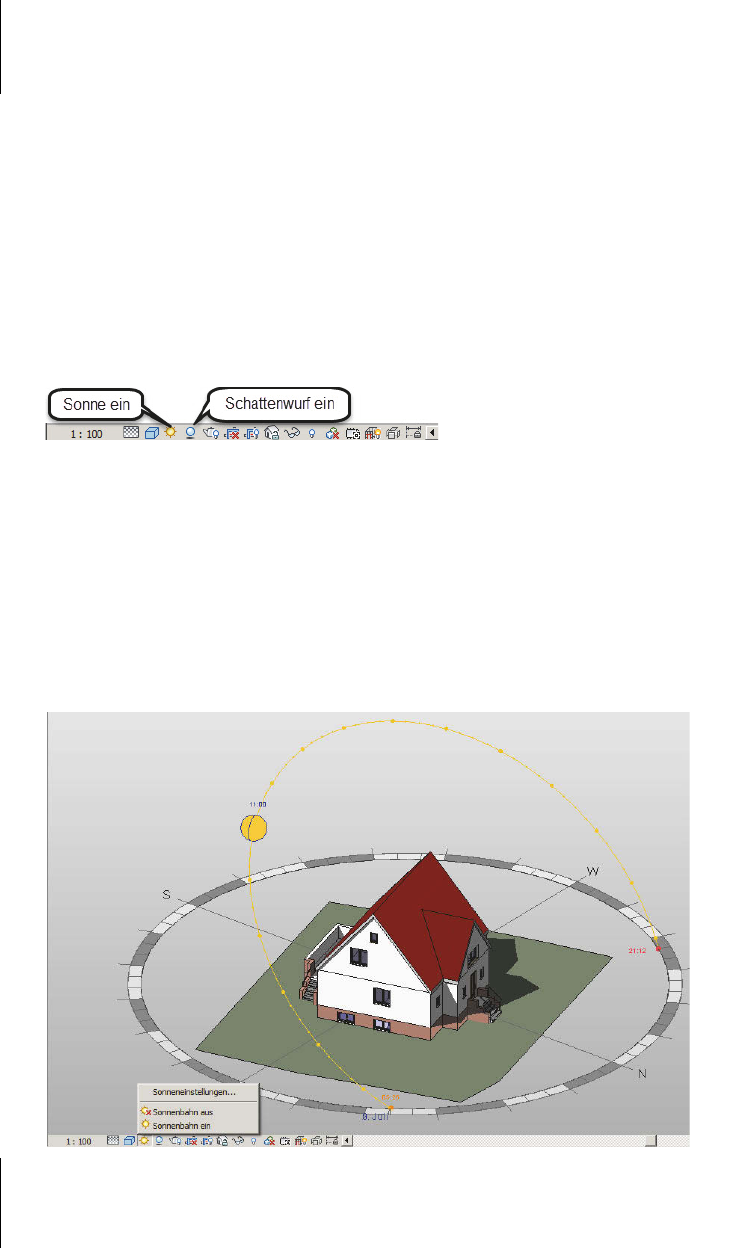
Kapitel 14
Rendern
328
Es gibt zwei Verfahren für die Standortbestimmung, den INTERNET-KARTENDIENST
und eine STANDARD-STÄDTELISTE. Für die Sonnensimulation wäre die Standortbe-
stimmung nach einer internen S
TANDARD-STÄDTELISTE ausreichend, wenn Sie
dort Ihren Ort finden. Alternativ könnten Sie auch Längen- und Breitengrad Ihres
Ortes manuell eingeben. Ansonsten können Sie die Internet-Verbindung zur Orts-
ermittlung verwenden.
14.3 Sonnenstand und Schattenwurf
Für die Sonnensimulation sei eine 3D-Ansicht vorausgesetzt. In der Statusleiste
können Sie dann die Sonne und den Schattenwurf aktivieren.
Abb. 14.2: Sonne und Schattenwurf in der STATUSLEISTE
Zur genauen Festlegung der Beleuchtung sollten Sie zunächst vielleicht die Son-
neneinstellungen im Flyout der Statusleiste aktualisieren (Abbildung 14.4). Bei
korrekt gewähltem Standort sollten Ort und Uhrzeit dort stimmen. Das vorgege-
bene Datum und die Uhrzeit sind jeweils aktuell, sie können aber auf jedes andere
Datum umgesetzt werden. Es gibt auch nützliche vorgegebene Daten wie Som-
mer- oder Wintersonnenwende, um die Situationen bei den extremen Sonnen-
ständen zu erforschen.
Abb. 14.3: Sonnenbahn und Schattenwurf
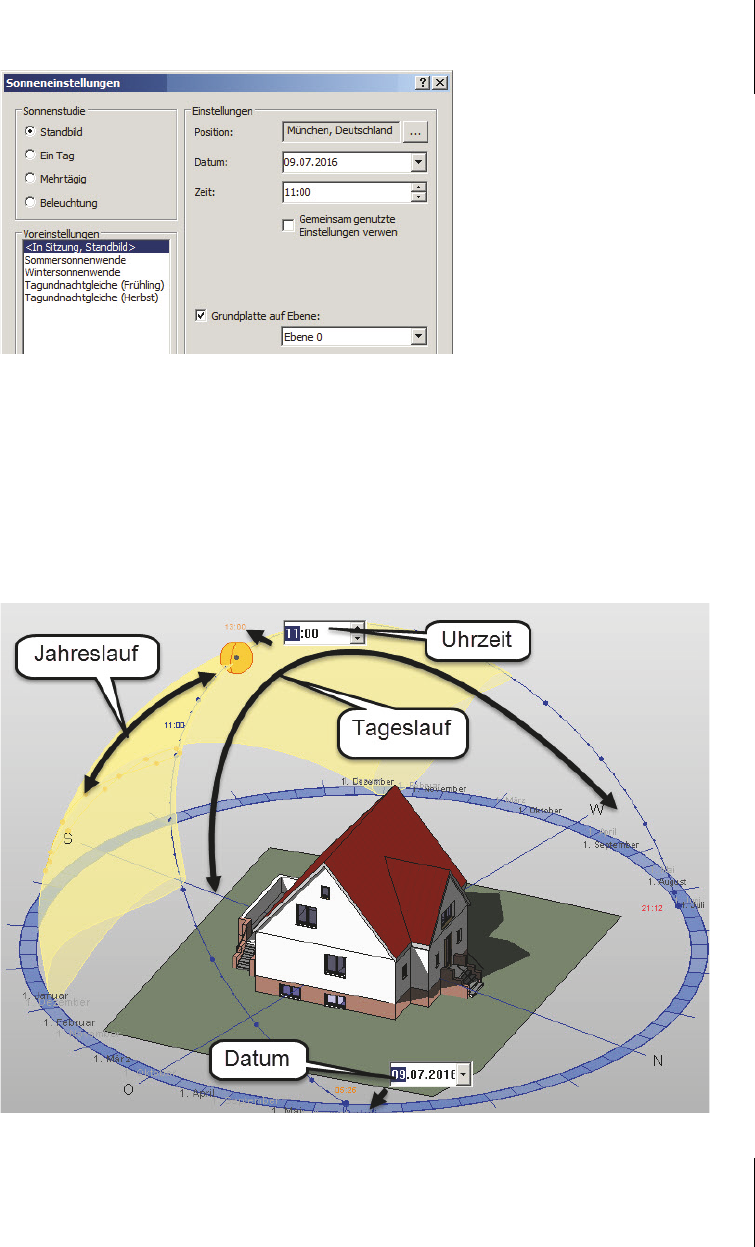
14.3
Sonnenstand und Schattenwurf
329
Abb. 14.4: Die Sonneneinstellungen
In der 3D-Ansicht erscheint die Anzeige der Sonnenbahn, und die Sonnenbe-
leuchtung und die Schattenwürfe werden nun simuliert. Wenn Sie die Sonne
anfahren und die Maustaste gedrückt lassen, können Sie in der Ansicht auch die
Sonne bewegen, einmal entlang der Sonnenbahn im Tagesverlauf, andererseits
aber auch senkrecht dazu entsprechend dem Jahreslauf bei fester Uhrzeit
(Abbildung 14.5).
Abb. 14.5: Einstellungen für Datum und Uhrzeit, Anzeige für Tages- und Jahreslauf
Get Autodesk Revit Architecture 2017 - Praxiseinstieg now with the O’Reilly learning platform.
O’Reilly members experience books, live events, courses curated by job role, and more from O’Reilly and nearly 200 top publishers.

